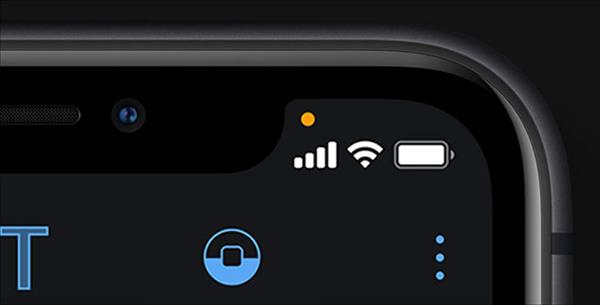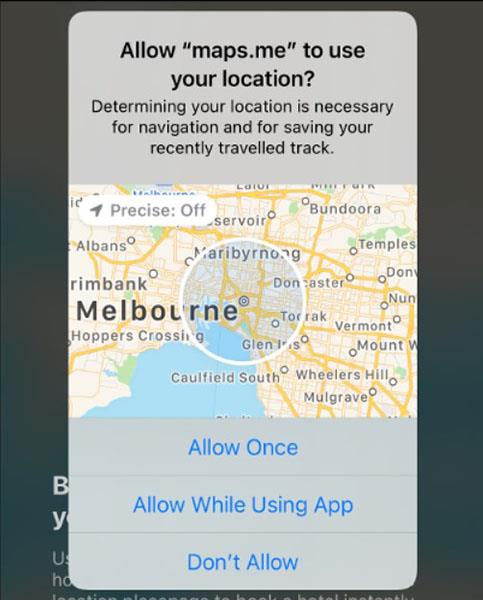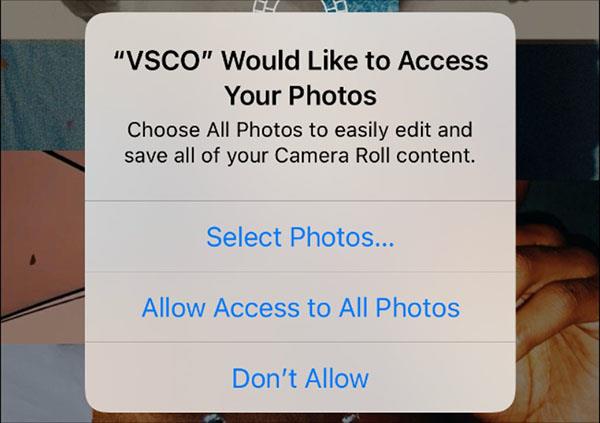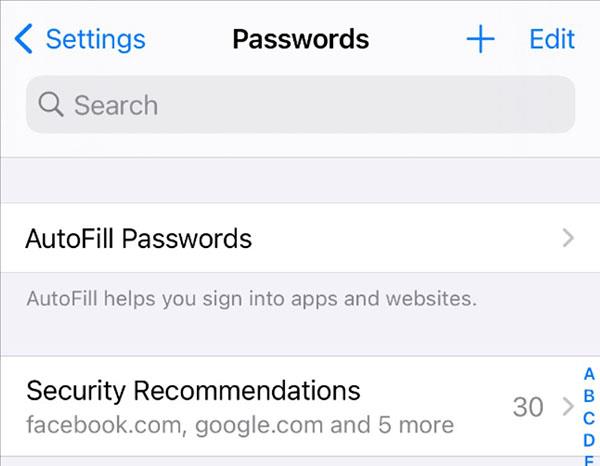iPhone yra tinkama investicija tiems, kuriems rūpi privatumas naudojant telefoną. Su keliomis naujomis privatumo funkcijomis ir senųjų patobulinimais, „iOS 14“ ir toliau padeda vartotojams jaustis saugiau naudojant „iPhone“.
Kada programa naudoja įrenginio mikrofoną arba kamerą?
Kai programa naudoja mikrofoną arba kamerą, viršuje esančioje būsenos juostoje pasirodo oranžinis arba žalias taškas.
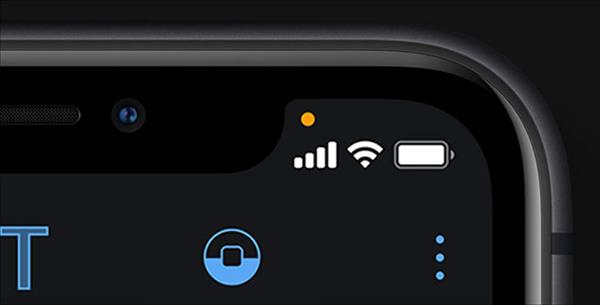
Ekrano viršuje pasirodo oranžinis taškas
Jei naudojama programa, kuri jūsų klausosi arba seka, taškas bus žalias. Oranžinės spalvos taškas reiškia, kad fone veikia programa, kuri naudoja mikrofoną arba kamerą. Galite braukti žemyn iš viršaus (arba braukite aukštyn iš apačios, jei naudojamame įrenginyje yra pradžios mygtukas), kad atidarytumėte Valdymo centrą ir pamatytumėte, kurios programos veikia.
Bendrinkite tik apytiksles vietas
„iOS 14“ galite pasirinkti bendrinti tikslią arba apytikslę vietą su programomis, turinčiomis prieigą prie vietos paslaugų. Kai programa pirmą kartą paprašys prieigos prie vietos, pamatysite žemėlapį su dabartine vieta, pažymėta „Tiksli: Įjungta“ .
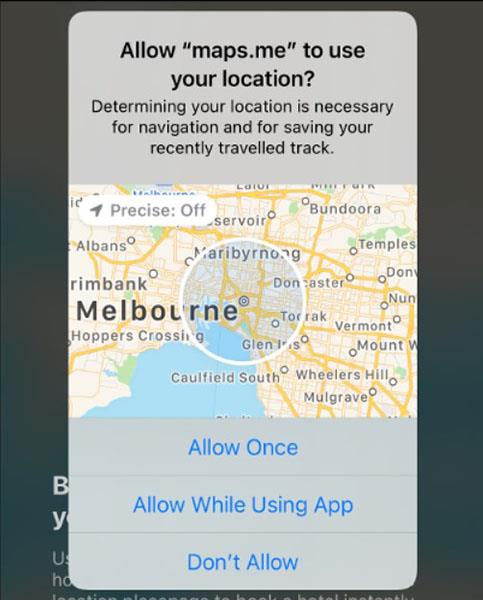
Iššokantis langas, kuriame prašoma prieigos prie vietos
Spustelėkite žymeklį, kad sumažintumėte ir įtrauktumėte vietoves, esančias netoli tos vietos, kur šiuo metu esate. Tai padeda gauti visą informaciją nesidalinant tikslia vieta su programos kūrėju. Tačiau kai kuriais atvejais tai vis tiek riboja kai kurias programos funkcijas.
Galite stebėti, kurioms programoms leidžiama žinoti tikslų jūsų adresą, skiltyje Nustatymai > Privatumas > Vietos paslaugos . Pasirinkite programą ir išjunkite arba įjunkite tikslią vietą .
Apriboti programos prieigą prie nuotraukų
Galite apriboti programos prieigą prie tik tam tikrų nuotraukų naudodami iOS 14. Taip programa neturės visiškos prieigos prie visos jūsų nuotraukų bibliotekos, įskaitant privačius nuotraukų albumus. Tai galite padaryti, kai nauja programa prašo prieigos prie nuotraukų, iššokančiame pranešime spustelėję Pasirinkti nuotraukas.
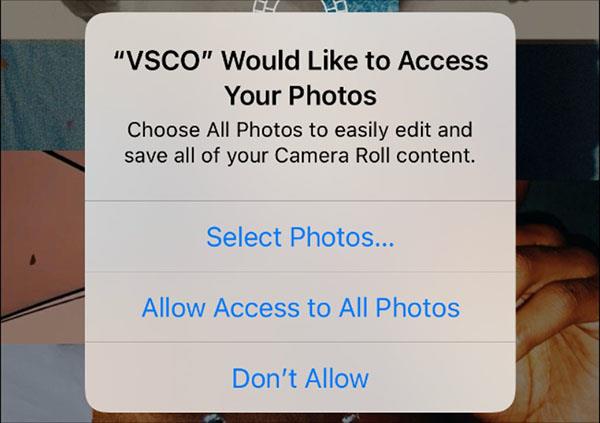
Pasirinkite skirtingus nuotraukų leidimus
Pavyzdžiui, „Facebook“ suteikiame prieigą tik prie tam tikrų nuotraukų. Uždarius programą ir vėl ją atidarius, „iOS“ paklaus, ar nori pasiekti daugiau nuotraukų, ar palikti sprendimą kaip anksčiau.
Gaukite pranešimus kiekvieną kartą, kai programa nuskaito turinį iš mainų srities
Pagal numatytuosius nustatymus iOS 14 siųs jums pranešimus kiekvieną kartą, kai bus pasiekta iškarpinė. Daugelis programų valdo iškarpinę, net kai to nereikia. „Apple“ sustabdys prieigą prie iškarpinės po vieną programą.
Įspėjimas, kad slaptažodis nėra pakankamai stiprus
Gausite pranešimą, jei jūsų slaptažodis buvo pažeistas arba lengvai atspėjamas naudojant saugojimo įrankius. Eikite į Nustatymai > Slaptažodžiai , kad pamatytumėte išsaugotų slaptažodžių sąrašą. Spustelėkite Saugos rekomendacijos , kad pamatytumėte esamas problemas.
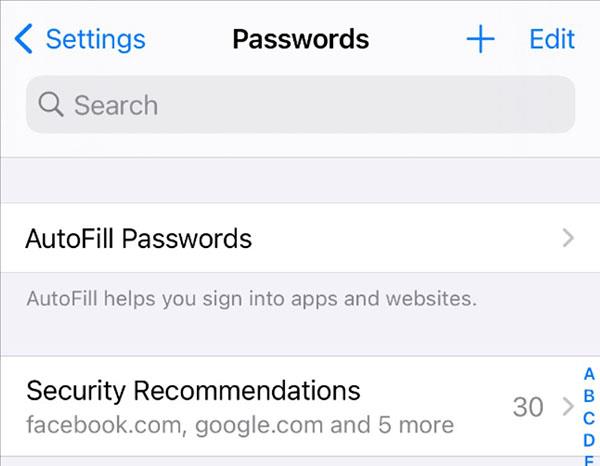
Saugos rekomendacijų skyrius
Spustelėkite skyrių, kad pamatytumėte išsamesnę informaciją, arba pasirinkite Keisti slaptažodį svetainėje , kad pakeistumėte slaptažodį iššokančiame lange. Kai baigsite keisti slaptažodį, iPhone paprašys pakeisti seną slaptažodį tuo, kurį ką tik sukūrėte.
„Safari“ privatumo pranešimas, programų stebėjimas, „Wi-Fi“.
Jei adreso juostoje pasirinksite AA piktogramą , tada pasirinksite Privatumo ataskaita , pamatysite stebėjimo priemonių sąrašą toje svetainėje. Išsamioje ataskaitoje pateikiami įrankiai ir svetainės, kurios bandė jus sekti per pastarąsias 30 dienų.
„Safari“ stebėjimo ataskaitos
Pagal numatytuosius nustatymus „iOS 14“ atmes visas jūsų įdiegtų programų stebėjimo užklausas. Tačiau tai negarantuoja, kad tos programos neras kitų būdų, kaip apeiti „Apple“.
Jei norite, kad programos prašytų sekimo leidimo, eikite į Nustatymai > Privatumas > Stebėjimas .
„iOS 14“ taip pat riboja „Wi-Fi“ stebėjimą, suteikdama „iPhone“ naują MAC adresą kiekvieną kartą, kai jis prisijungia prie tinklo. MAC adresas yra unikalus jūsų iPhone identifikatorius, kurį gali naudoti interneto paslaugų teikėjai ir rinkodaros specialistai, norėdami jus identifikuoti ir surasti.
Eikite į „Settings“ > „Wifi“ , pasirinkite „i“ piktogramą šalia tinklo. Privataus adreso parinktis bus įjungta pagal numatytuosius nustatymus.